屏幕90度旋转怎么调整 电脑屏幕旋转90度怎么恢复正常
更新时间:2023-12-05 16:53:37作者:xiaoliu
在使用电脑时,有时我们可能会遇到屏幕旋转90度的情况,这可能是由于误操作或者其他原因引起的,当屏幕旋转后,我们可能会感到困惑,不知道该如何调整回正常显示。幸运的是调整电脑屏幕旋转角度并恢复正常显示是一个相对简单的过程。在本文中我们将介绍几种常见的方法,帮助您解决屏幕旋转90度的问题,并恢复正常显示。
操作方法:
1.笔记本电脑:方法一:
1、右击桌面空白的地方,选择 个性化;
2、在 个性化 面板中点击 显示 ;
3、 在 显示 面板中点击 更改显示器设置 ;
4、在 屏幕分辨率 面板中找到 方向 ,然后根据需要选择调整。选择好之后,点击 确定 。
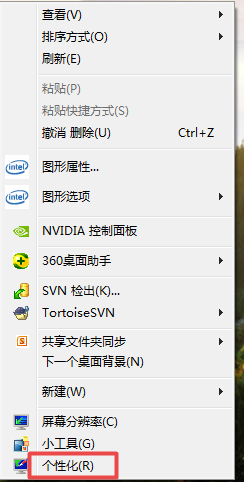
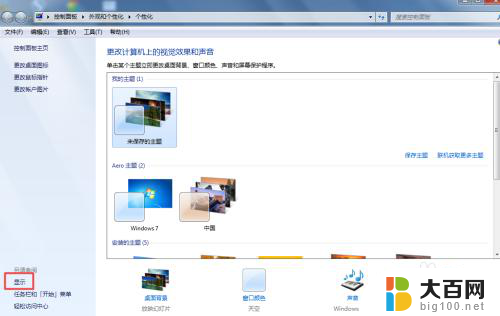
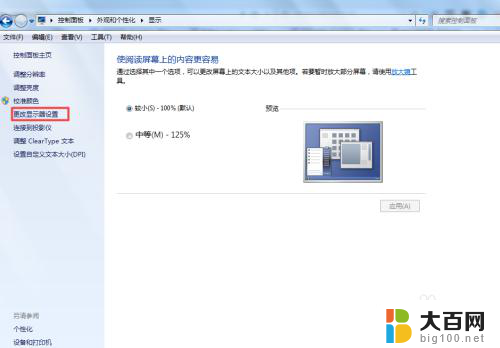
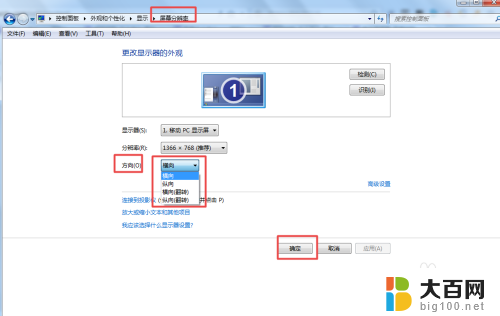
2.笔记本电脑:方法二:
右击桌面空白的地方,找到 图形选项->旋转,然后 选择一个你要旋转的角度;
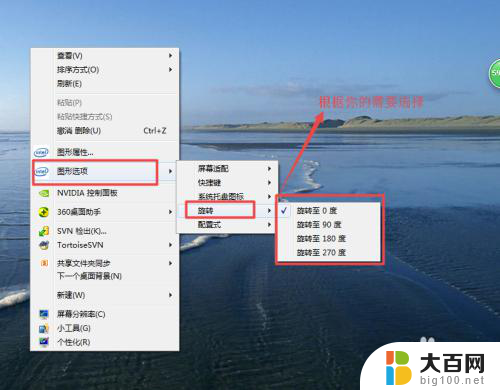
3.台式机:
若是台式机的话,调整回来就容易很多了。它不需要这么麻烦,只要用它的快捷键 :按下键盘的 Ctrl+Alt+↓ 或者 Ctrl+Alt+↑ 就可以调整回来了。
以上就是屏幕90度旋转如何调整的全部内容,如果遇到这种情况,建议根据以上方法来解决,希望对大家有所帮助。
屏幕90度旋转怎么调整 电脑屏幕旋转90度怎么恢复正常相关教程
- windowsxp怎么旋转屏幕 电脑屏幕怎么旋转方向
- 苹果怎么关闭旋转屏功能 苹果手机屏幕旋转关闭方法
- iphone屏幕旋转设置在哪 苹果手机旋转屏幕设置方法
- iphone如何设置屏幕旋转 苹果手机屏幕旋转设置方法
- iphone设置屏幕旋转 苹果手机屏幕旋转设置方法
- 平板屏幕无法旋转怎么办? iPad屏幕不能自动旋转怎么解决
- 笔记本屏幕翻转在哪里设置 怎么在笔记本电脑上实现屏幕旋转功能
- wps如何对已插入的图片进行旋转 wps如何对插入的图片进行旋转角度调整
- 平板如何自动旋转屏幕 华为平板自动旋转功能怎么开启
- wps形状旋转文本怎么才能不旋转 wps形状旋转文本固定不随形状旋转的方法
- 苹果进windows系统 Mac 双系统如何使用 Option 键切换
- win开机不显示桌面 电脑开机后黑屏无法显示桌面解决方法
- windows nginx自动启动 Windows环境下Nginx开机自启动实现方法
- winds自动更新关闭 笔记本电脑关闭自动更新方法
- 怎样把windows更新关闭 笔记本电脑如何关闭自动更新
- windows怎么把软件删干净 如何在笔记本上彻底删除软件
电脑教程推荐